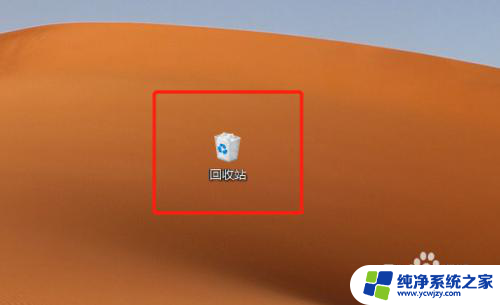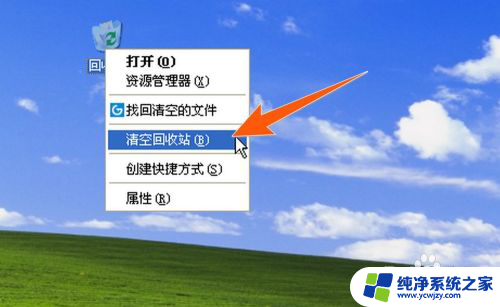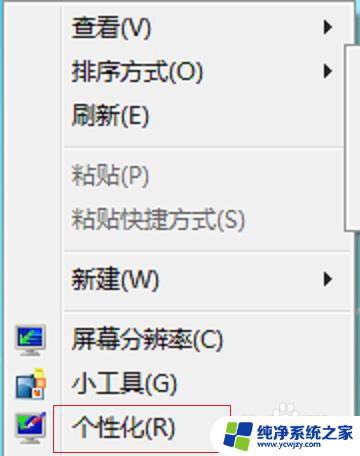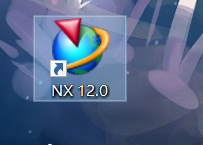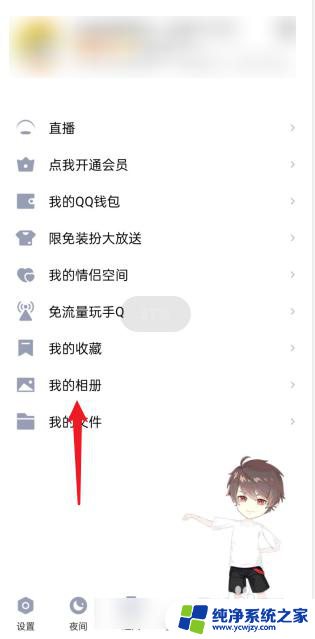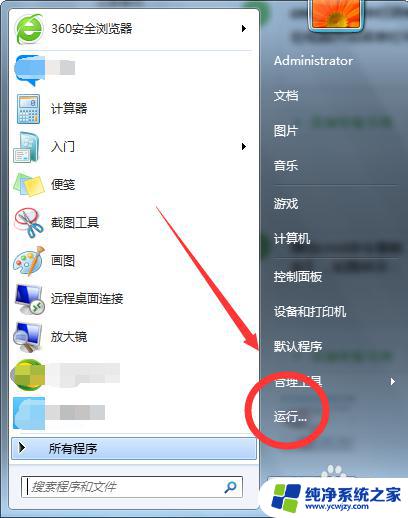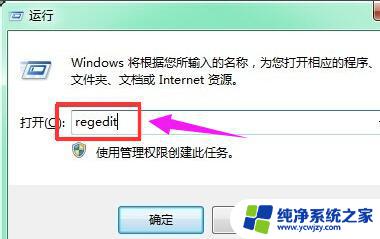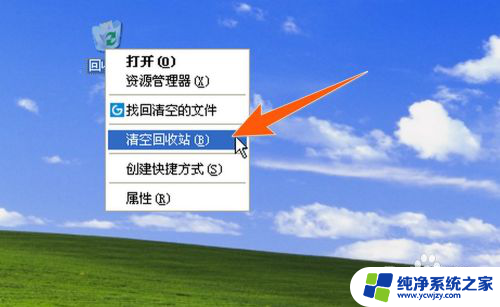如何将回收站从桌面删除 桌面回收站删除方法步骤
回收站是我们电脑中非常重要的功能之一,可以方便我们删除不需要的文件并进行恢复,有时候我们可能希望将回收站从桌面上删除,以减少桌面上的图标数量或者提升电脑的美观度。下面将介绍如何通过简单的步骤将回收站从桌面上删除。
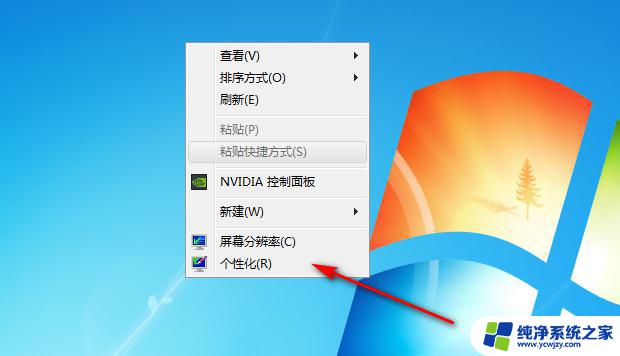
方法一:组策略
1 开始---运行---gpedit.msc
2 用户配置---管理模板---桌面---双击“从桌面删除‘回收站’”---选择“已启用”
3 刷新桌面。
利用组策略删除回收站图标
方法二: 注册表 法
运行RegEdit,在HKEY_LOCAL_MACHINESoftwareMicrosoftWindows CurrentVersionEXPLORERDesktopNameSpace选择键NameSpace下的分支,如“{645FF040-5081-101B-9F08-00AA002F954E}”,通过右窗口中的串值看出它是“回收站”,删除该分支,退出注册表重新启动系统,再看桌面,“回收站”图标已经消失了。注意在删除前最好将其记录下来,以便日后恢复。如要恢复,进行其逆过程,在NameSpace主键下新建名为{645FF040-5081-101B-9F08-00AA002F954E}的主键即可,重新启动后生效。
方法三:注册表法2
运行RegEdit,在HKEY_CLASSES_ROOT CLSID{645FF040-5081-101B-9F08-00AA002F954E} ShellFolder中,在右边的板块中双击单词 “Attributes”,将其数据由“40 01 00 20”改为“60 01 00 20”。 退出编辑器, 右击回收站, 菜单中添加了“删除”选项,OK拉。
方法四:进入个性化
1、首先,右点电脑桌面,弹出对话框中选择"个性化"。
2、接下来,选择"更改桌面图标"。
3、接下来,在桌面图标设置对话框中,把"回收站"前面的对勾去掉,点"确定",就ok了
怎么去掉电脑桌面上的回收站。
4、接着,在打开的运行选项窗口中。我们输入regedit命令来打开注册表编辑器,打开注册表编辑器之后,我们依次展开以下路径:HKEY_LOCAL_MACHINESOFTWAREMicrosoftWindowsCurrentVersionExplorerDesktopNameSpace。
5、展开之后,我们单击NameSpace项,展开,我们找到一个名为{645FF040-5081-101B-9F08-00AA002F954E}的项,接着我们在上面右键,然后选择删除选项。
6、选择删除选项之后会弹出删除提示,我们单击是按钮即可。修改完成之后我们关闭注册表窗口,然后重新启动计算机来使其设置生效。
看完以上的内容后,你是否对这些方法有了大致的了解呢?事实上,这都是非常简单的操作步骤,即使你说你是电脑小白,没关系,按照要求来,你总会操作成功的。针对电脑上的部分操作,类似的简单技巧还有很多,有的时候学会了这些小操作就能够帮助我们提高使用电脑的效率,因此,如果你是有心人,多掌握一些相关的电脑操作知识,总是有益的。
以上是如何从桌面删除回收站的所有内容,如果遇到这种情况,您可以按照以上操作进行解决,非常简单快速,一步到位。